隔離
隔離の主な機能は、感染ファイルを安全に保存することにあります。ファイルを駆除できない場合、ファイルの削除が安全でもなければ推奨もされない場合、ファイルを隔離する必要があります。ESET Endpoint Antivirus
隔離には、ESET Endpoint Antivirusのメインプログラムウィンドウからツール > 隔離をクリックしてアクセスできます。
ファイルの隔離を選択するか、ドラッグアンドドロップ機能(ファイルをクリックし、マウスを押しながらマークされた領域までマウスポインターを移動し、マウスを放す)を使用して、ファイルを手動で隔離したりすることができます。その後、アプリケーションが前面に移動します。ファイルが不審な動作をし、ウイルス対策スキャナーで検出されない場合には、これをお勧めします。隔離されたファイルは、分析のためにESET研究所に送信できます。
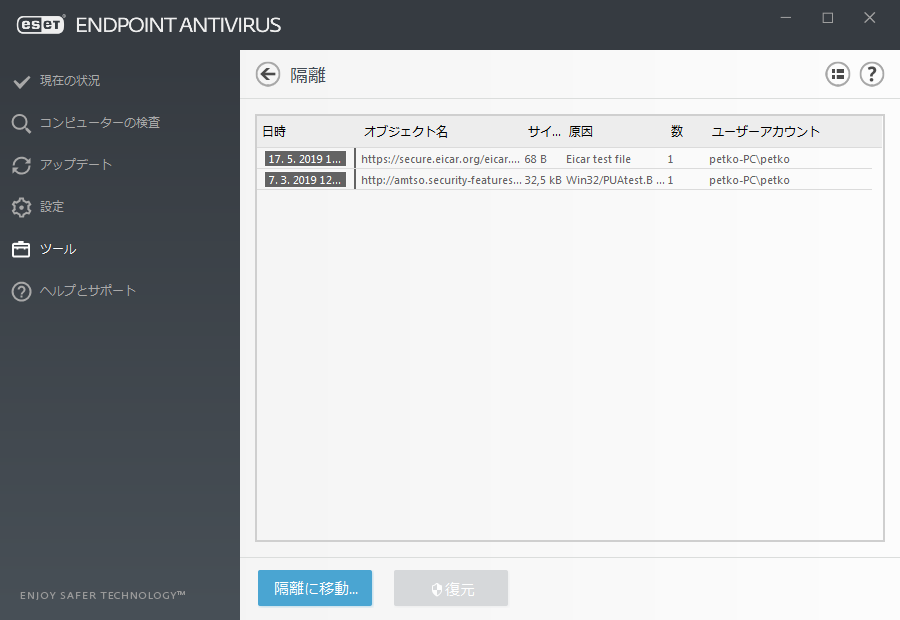
隔離フォルダーに保存されているファイルは、隔離の日時、感染ファイルの元の場所のパス、ファイルサイズ(バイト単位)、理由(ユーザーが追加したオブジェクトなど)、および検出の数が表示されるテーブルで参照することができます。
ファイルの隔離
ウイルス検出によって削除されたファイルは、ESET Endpoint Antivirusにより自動的に隔離されます(警告ウィンドウでユーザーがこのオプションを無効にしなかった場合)。必要に応じて、[隔離に移動]ボタンをクリックして不審なファイルを手動で隔離することができます。元のファイルは元の場所から削除されます。この操作にはコンテキストメニューも使用することができます。[隔離]ウィンドウ内で右クリックし、[隔離ファイル]を選択します。
隔離フォルダーからの復元
隔離されているファイルを、元の場所に復元することもできます。隔離されたファイルを復元するには、[隔離]ウィンドウで右クリックし、コンテキストメニューから[復元]を選択します。ファイルが望ましくない可能性があるアプリケーションに設定されている場合、[復元して検査から除外]も使用できます。コンテキストメニューには、[復元先を指定...]オプションもあります。このオプションを使用すると、隔離される前の場所とは異なる場所にファイルを復元することができます。
隔離から削除 - 特定の項目を右クリックし、[隔離から削除]を選択するか、削除する項目を選択し、キーボードのDeleteを押します。複数の項目を選択して、一度に削除することもできます。
注意 害のないファイルが誤って隔離された場合は、そのファイルを復元した後で検査から除外し、ESETテクニカルサポートに送信してください。 |
隔離からのファイルの提出
プログラムによって検出されなかった疑わしいファイルを隔離した場合、またはファイルが脅威として誤って検出されて隔離された場合は、そのファイルをESETのウイルスラボに送信してください。隔離フォルダーからファイルを提出するには、ファイルを右クリックし、コンテキストメニューから[分析のためにファイルを提出]を選択します。
